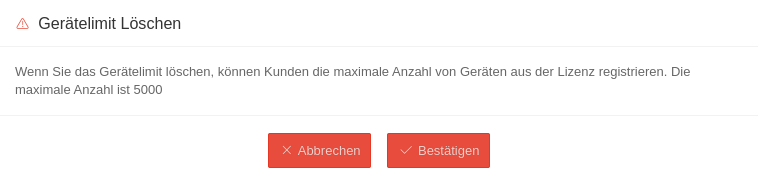Letzte Anpassung zur Version: 2.11 (11.2025)
- Verhalten bei iOS-Geräten bei abgelaufenen Mobile Security-Lizenzen
- Unverwaltete Geräte werden in Zuordnung und Gebuchte Geräte angezeigt
- Unverwaltete Geräte werden in der Lizenzauslastung angezeigt
Lizenztypen
Der Hinweis USR gebucht zeigt an, daß Geräte mit dieser Lizenz im Securepoint Unified Security Report (USR) aufgeführt werden. Folgende Lizenztypen sind möglich:
| Lizenz-Art | Beschreibung | 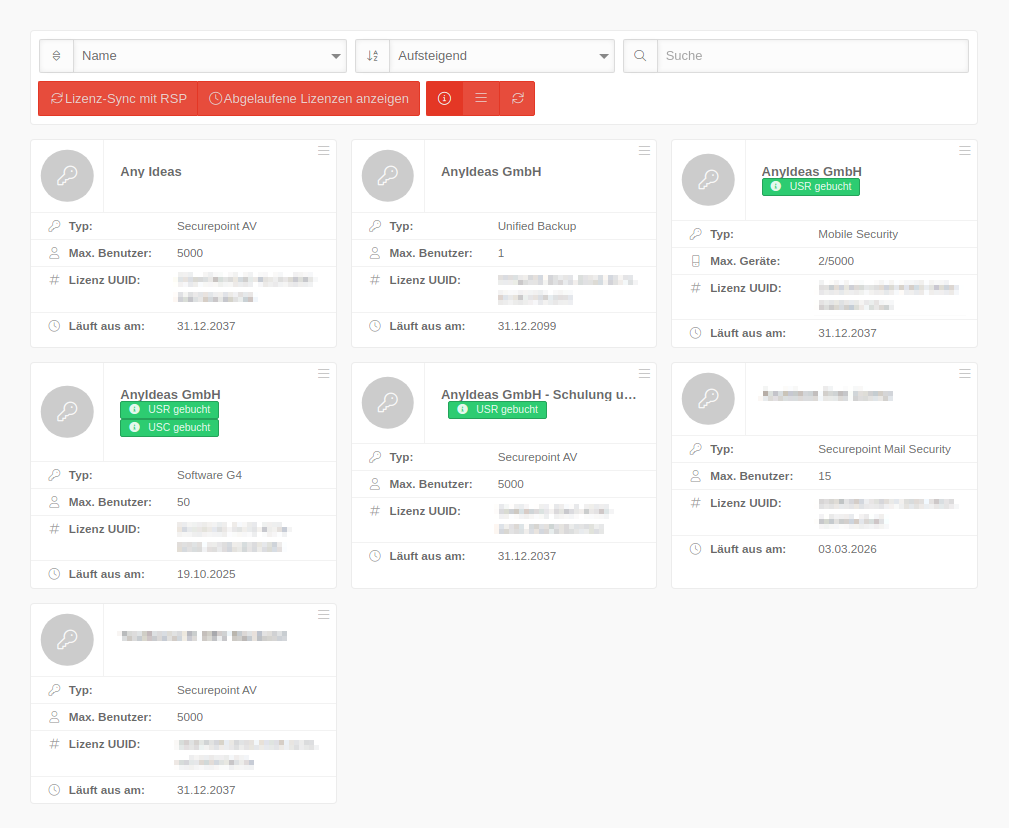 |
|---|---|---|
| Mobile Security - Device Protection | Mobile Device Management mit Gerätesicherheit durch Sicherheits-Funktionen einer NextGen UTM mit VPN
Bei Geräten, die bereits mit diesem Profil verknüpft sind, lassen sich anschließend keine Sicherheits-Funktionen (VPN, Contentfilter etc.) mehr verändern. | |
| MDM | Mobile Device Management (ohne Geräteschutz durch u.a. Cyber Defence Cloud, vpn)
| |
Unified Endpoint Protection - UEP |
Gerätelizenz, die für alle Endgeräte gilt: Mobilgeräte, Windows-Computer, Router und andere Endgeräte
Technisch gesehen ist es eine MDM-Lizenz mit Windows-VPN und Cloud Shield | |
| Softwarev11 | Securepoint NextGen UTM (für Unified Reporting) | |
| Securepoint AV | Securepoint Antivirus Pro (für Unified Reporting) | |
Leistungs-Übersicht
| Funktion | MDM-Lizenz | Mobile Security-Lizenz |
|---|---|---|
| Google Android Enterprise inkl. Work-Container | ||
| Apple DEP (Device Enrollment Program) und VPP (Volume Purchase Program) | ||
| Einstellungen und Beschränkungen als Profil (Profilrestriktionen) | ||
| App Audit/Installation – Installieren, Löschen und Blockieren von Anwendungen | ||
| Mail- und WLAN-Management | ||
| Mobile Endgeräte aus der Ferne kontrollieren | ||
| Geräteeinstellungen wie Kamera, Passwörter, Laufwerksverschlüsselung uvm. definieren | ||
| Finden, Sperren und Löschen verlorener Geräte | ||
| Zentrale Verwaltung über die Weboberfläche | ||
| Komplett durch Securepoint gehostet und gewartet | ||
| Sicherer Internetverkehr auch in öffentlichen und freien WLANs | - | |
| Kontrolle über Webseiten (+SSL) und Dienste (Web-Security) | - | |
| Providerunabhängig | ||
| Zero Hour Protection – Malware (inkl. Kryptotrojaner), Drive-by-Downloads, Phishing und Advanced Persistent Threats | - | |
| Zugangspunkte georedundant und garantiert in Deutschland | - | |
| Geräteunabhängiger Schutz (TCP/IP) | - | |
| Auswertung und Reporting inkl. Pseudonymisierung (EU DS-GVO-konform) | - | |
| Schützt Smartphones, Tablets und Notebooks | - | |
| Echter Schutz für iOS- und Android-Devices | - |
Lizenz-Synchronisation
Die vorhandenen Lizenzen im Portal werden automatisch mit denen aus dem Reseller-Portal synchronisiert.
Über die Schaltfläche Lizenz-Sync mit RSP kann die Synchronisation der Lizenzen mit denen aus dem Reseller-Portal manuell angestoßen werden.
Alle im Reseller-Portal vorhandene Lizenzen werden dadurch ins Portal übertragen, bzw. synchronisiert.
Lizenzauslastung
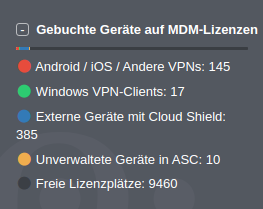
- Im unterem Bereich der Navigationsleiste des Portals wird die Auslastung der vorhandenen Lizenzen anhand der gebuchten MDM-Geräte, verwalteter und notemptyunverwalteter Geräte angezeigtNeu ab: 2.9
- Dabei wird je nach Lizenztyp und Art der gebuchten Geräte unterschieden
Details der Lizenzkachel
| Beim Öffnen einer der angezeigten Lizenzkacheln werden die Details dieser Lizenz angezeigt. Diese Details sind in verschiedenen Reitern sortiert. | |||
Allgemein Allgemein | |||
| Zusammenfassung - Beim Lizenztyp Mobile Security | |||
| Beschriftung | Wert | Beschreibung | 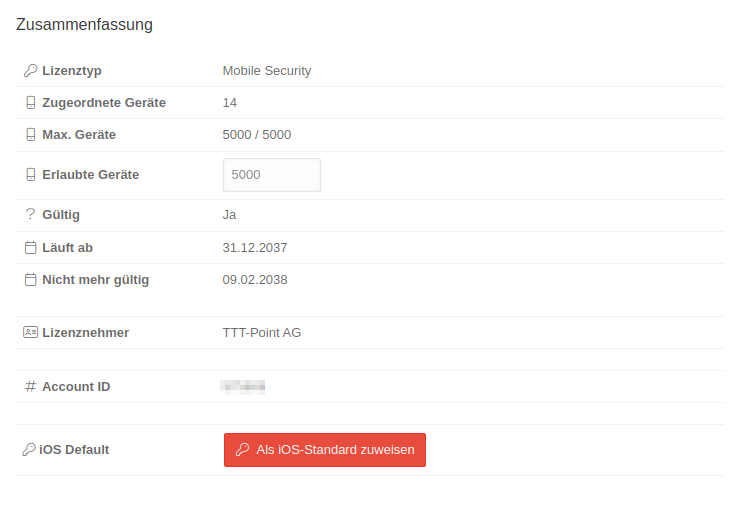 |
|---|---|---|---|
| Lizenztyp | Mobile Security | Zeigt den Lizenztyp an | |
| Zugeordnete Geräte | 14 | Zeigt die Anzahl der zugeordneten Geräte auf dieser Lizenz an | |
| Max. Geräte | 5000/5000 | Zeigt die maximale Gesamtzahl und die aktuelle maximale Anzahl der erlaubten Geräte auf dieser Lizenz an | |
| Erlaubte Geräte | 5000 | Die maximale Anzahl der erlaubten Geräte auf dieser Lizenz kann eingestellt werden | |
| Gültig | ja | Zeigt an, ob die Lizenz noch gültig ist | |
| Läuft ab | 31.12.2037 | Zeigt an, wann die Lizenz abläuft | |
| Nicht mehr gültig | 09.02.2038 | Zeigt an, wann die Lizenz nicht mehr gültig ist | |
| Lizenznehmer | TTT-Point AG | Zeigt den Besitzer der Lizenz an | |
| Account ID | 123456 | Zeigt die Tenant ID des Besitzers der Lizenz an | |
| iOS Default |
Als iOS-Standard zuweisen | Diese Lizenz als Defaultlizenz für iOS-Geräte verwenden | |
| Zusammenfassung - Nicht beim Lizenztyp Mobile Security | |||
| Lizenztyp | Software G4 | Zeigt den Lizenztyp an | 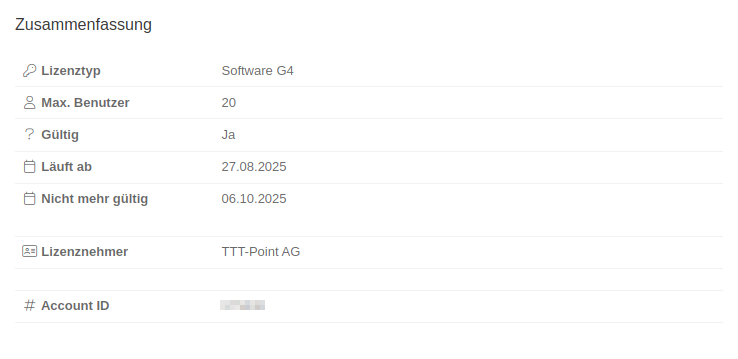 |
| Max. Benutzer | 20 | Zeigt die maximale Anzahl der Benutzer dieser Lizenz an | |
| Gültig | ja | Zeigt an, ob die Lizenz noch gültig ist | |
| Läuft ab | 27.8.2025 | Zeigt an, wann die Lizenz abläuft | |
| Nicht mehr gültig | 06.10.2025 | Zeigt an, wann die Lizenz nicht mehr gültig ist | |
| Lizenznehmer | TTT-Point AG | Zeigt den Besitzer der Lizenz an | |
| Account ID | 123456 | Zeigt die Tenant ID des Besitzers der Lizenz an | |
Zuordnung Zuordnung | |||
| notempty Nur bei Lizenzen vom Typ Mobile Security und UEP(MDM)
|
 | ||
Gebuchte Geräte Gebuchte Geräte | |||
| notempty Nur bei Lizenzen vom Typ Mobile Security und UEP(MDM) Die Anzahl der gebuchten Geräte der Lizenz werden je nach Gerätetyp dargestellt: iOS Geräte, Android Geräte, Andere Geräte, Windows VPN, Externe Geräte mit Cloud Shield Die Anzahl der Profile werden mit angezeigt Neu ab: 2.9 |
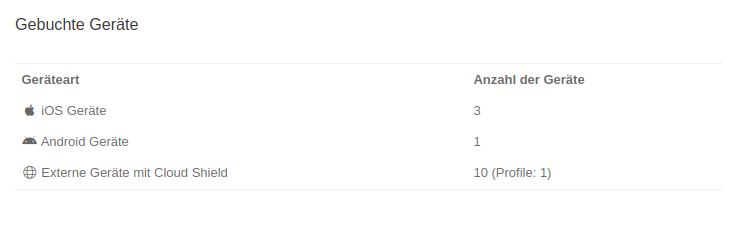 | ||
Default-Lizenzen
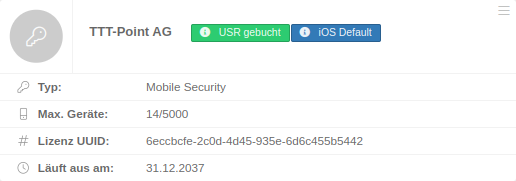
Mittels Default-Lizenz wird eine Lizenz festgelegt, welche bei einem Enrollment von iOS-Geräten automatisch angewendet wird. Dadruch wird eine konsistente Lizenzierung sichergestellt.
- Durch das Burgermenü über den Eintrag Als iOS-Standard zuweisen
- In den Lizenzdetails im Reiter Allgemein bei iOS Default mit der Schaltfläche Als iOS-Standard zuweisen
Erlaubte Geräteanzahl
notempty
Über die Details der Lizenz ist es möglich, die Anzahl der erlaubten Geräte dieser Lizenz einzustellen. Als Default und maximale Anzahl ist der Wert von 5000 eingestellt.
- Auswahl der zu verwendenden Lizenzkachel
- Reiter Allgemein
- Bei Erlaubte Geräte die gewünschte Geräteanzahl eintragen, per Schaltfläche Speichern wird der Wert abgespeichert und mit dem Resellerportal automatisch synchronisiert
- Die Schaltfläche Löschen setzt den Wert wieder auf den Wert von 5000 zurück
Lizenz manuell zuordnen / wechseln
Sollte einem Gerät keine Lizenz zugeordnet sein (weil z.B. die Laufzeit einer Lizenz beendet ist), oder wenn die Lizenz geändert werden soll, kann dieses Gerät einer (anderen) Lizenz zugeordnet werden:
|
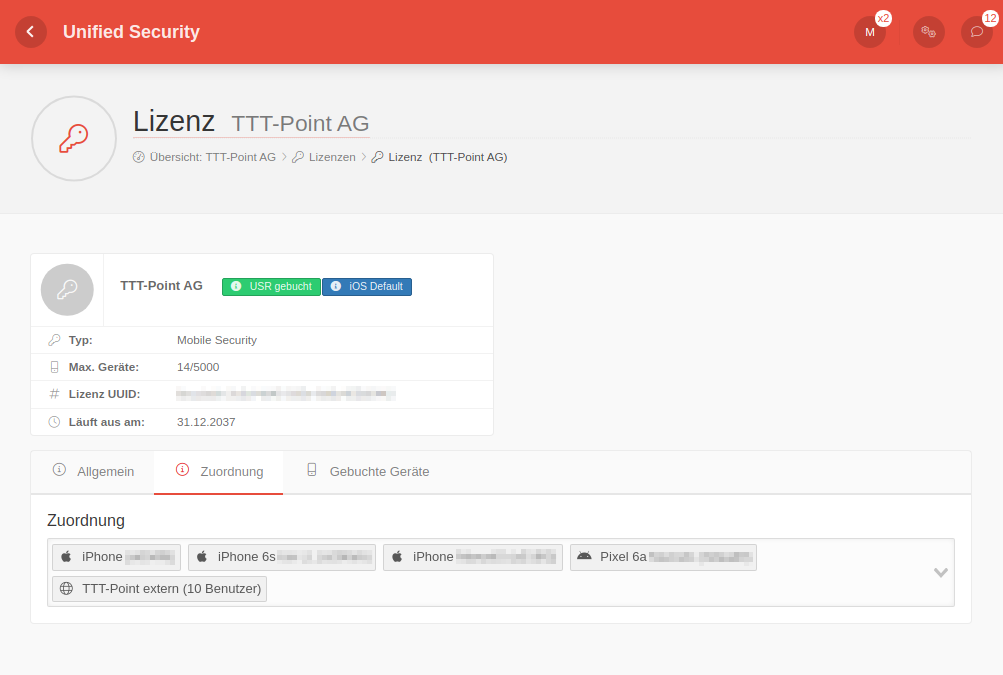 |
Nach Ende der Laufzeit einer Mobile Security Lizenz können Geräte einer UEP/MDM Lizenz zugeordnet werden. | |
Lizenzwechsel: Von Mobile Security zu UEP/MDM
| |
Soll die Lizenz eines Gerätes von einer Mobile Security-Lizenz zu einer Unified Endpoint Protection (UEP)-, bzw. Mobile Device Management (MDM)-Lizenz gewechselt werden, so müssen folgende Schritte getätigt werden:
| |
Abgelaufene Lizenz
Bei einer abgelaufener Lizenz sind die Funktionen des Securepoint Portals eingeschränkt
- Lizenzen vom Typ Unfied Endpoint Protection (UEP) und Mobile Device Management (MDM)
- Windows VPN-Clients und Windows Profile:
- Clients und Profile sind weiterhin sichtbar, Clients bekommen das Label Lizenz abgelaufen
- Die Schaltfläche Neuen VPN Client enrollen ist ausgeblendet
- Reiter Operationen und Verbindungen in den Clients sind deaktiviert
- Änderungen an Profilen werden nicht für Clients mit abgelaufener Lizenz gepusht
- Lizenz vom Typ Mobile Security (MS)
- iOS: notemptyNeu ab: 2.11
- In den Gerätedetails können die dort enthaltenen Features nicht genutzt werden Ein Hinweistext wird eingeblendet
- In den Gerätedetails können die dort enthaltenen Features nicht genutzt werden
- Android:
- Geräte können keinem Profil hinzugefügt werden
- Ein Profil mit Geräten kann nicht gespeichert werden
- In den Gerätedetails kann das Profil nicht geändert werden
- Lizenzen für die UTM
-
- Nach 40 Tagen werden UTMs mit abgelaufenen Lizenzen automatisch aus der USC entfernt, sofern keine ASC-Konfiguration vorliegt
- Lizenzen für die Cloud Shield Apps notemptyneu ab: 2.5
-
- Die App schaltet sich auf inaktiv
- Eine Push Benachrichtigung erscheint auf dem Gerät und eine Hinweismeldung, dass die Lizenz abgelaufen ist, wird auf der App dargestellt